Apple Watchの文字盤は、デザインや色、表示する機能を変更したり追加したりすることが自由にできます。ここでは自分の使いやすい、見た目好みのデザインに変更する方法を見ていきます。
Apple Watch の文字盤のデザインを変更する

Apple Watch の文字盤のデザイン変更はiPhoneのAppleWatch設定で行うと文字盤のデザイン一覧が見れたりするので、おススメです。(iPhoneでデザインの一覧を表示させるには「文字盤ギャラリー」のタブをタップして表示させます)
ですが、ここではAppleWatchのみで変更する方法を見ていきます。
Apple Watch の文字盤のデザインをコレクションに追加する

1,AppleWatchの文字盤をタッチしたまま指を離さずいると、編集画面が表示されるので、その状態で画面をスワイプ。
2,新規の画面が表示されたら、中央の「+」をタップ。
3,上下にスワイプさせると、変更できる文字盤のデザインが表示されます。気に入ったデザインをタップすれば文字盤のデザインが変更できます。
4,新規追加した画面はコレクションとして登録されています。文字盤デザインのコレクションはトップ画面を左右にスワイプさせるだけで変更できます。
5,コレクションから文字盤デザインを削除したいときには、文字盤をタッチしたまま指を離さずいると表示される編集画面で、左右にスワイプして削除したい文字盤デザインを表示させます。
Apple Watch の文字盤のデザインをコレクションを削除する

6,削除したい文字盤デザインを上にスワイプすると、削除の画面が表示されるので、赤いゴミ箱の削除マークをタップすると削除できます。
Apple Watch の文字盤をカスタマイズする
選択した文字盤の色や表示キャラクターなどを変更できます。デザインにより、変更できる箇所が異なります。
1,AppleWatchの文字盤をタッチしたまま指を離さずいると、編集画面が表示されるので、その状態で画面をスワイプ。
2,下にある「編集」をタップ。左右にスワイプすると、変更できる項目が表示されます。
Apple Watch の文字盤の機能(コンプリケーション)を追加・変更する

Apple Watch の文字盤には、日にちや天気予報、スケジュールなどを表示させるコンプリケーションと呼ばれる機能があります。これを追加・変更して自分好みにカスタマイズする方法です。
1,AppleWatchの文字盤をタッチしたまま指を離さずいると、編集画面が表示されるので、その状態で画面をスワイプ。
2,下にある「編集」をタップ。スワイプして最後のページにあるコンプリケーションを表示。
3,変更したいところをタップすると、変更できる機能(コンプリケーション)が表示されるので、スクロールまたはDigital Crownを回して追加したい機能(コンプリケーション)をタップ。これで変更できます。

App Storeからダウンロードしたアプリのコンプリケーションを追加する
AppleStoreからダウンロードしたアプリのコンプリケーションをAppleWatchに表示させることもできます。ただしアプリがコンプリケーションに対応していないと、表示させることはできません。
1,iPhoneでApple Watch Appを開きます。
2,「マイウォッチ」をタップしてから、画面を下にスクロールさせてAppleWatch上にインストールされているか確認。されていない場合は、さらに下のアプリ一覧右にある「インストール」をタップしてAppleWatchにインストールします。
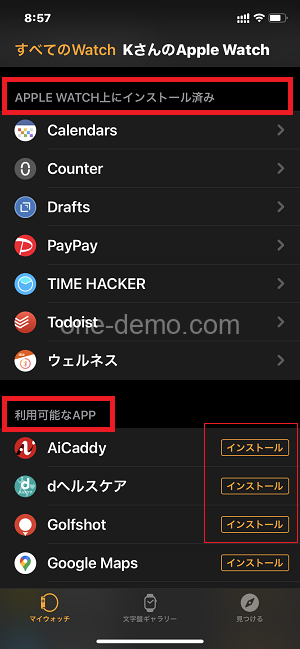
3,そのままiPhone上で、文字盤を選択し、変更したい「コンプリケーション」をタップして変更します。
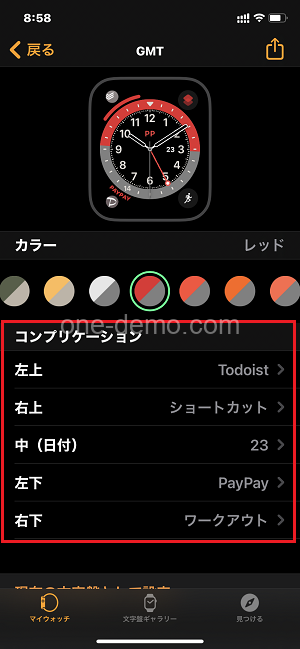

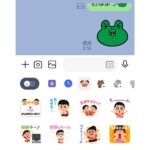

コメント